
Les 3: Bloemenengel
Deze les is door mezelf geschreven.
Enige vergelijking met een ander is louter toeval.
Deze les is geschreven met Corel Paint Shop Pro X2 maar kan best in een andere versie.
Met dank aan Gertie voor de mooie tube
Met dank aan Guismo de mooie brush
Met dank aan Baerbel voor de tube
Benodigdheden zitten allemaal in de materiaal_zip
Filter Graphics Plus / Shadow
Ben je er klaar voor dan beginnen we.
Neem me mee, ik laat zien waar je gebleven bent.

Unzip je materiaal in een mapje waar je gemakkelijk aankunt.
Sla je werk regelmatig op !
*1*
VoorGrond kleur =#72822B - AchterGrond kleur =#EEE3CB
*2*
Open een transparante rasterlaag 650x430
Vul met je AchterGrond kleur
*3*
Aanpassen/grofkorreligheid toevoegen
zie print:
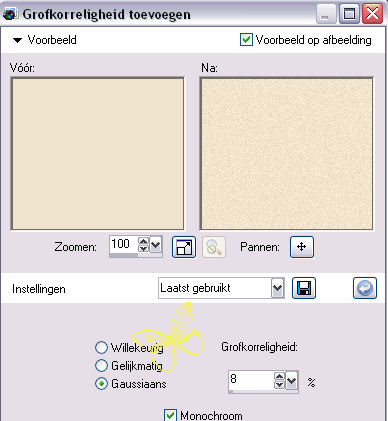
*4*
Open je tube DV_blokjesrand is door mezelf gemaakt.
Afbeelding/omkeren
*5*
Kopieer en plak als nieuwe laag.
*6*
Open je tube DV_deco_calguis.
Kopieer en plak als nieuwe laag.
Verplaats hem links onder in hoek.
*7*
Dupliceer je laag in het lagenpallet
*8*
Afbeelding / omdraaien.
Verplaats hem naar de linker bovenhoek
*9*
Open je tube Rohling-glitzerform-38
Verwijder de naam.
Kopieer en plak als nieuwe laag.
*10*
Verplaats ietjes naar boven. Zie mijn voorbeeld.
*11*
Open je tube blummenelfe-14
Kopieer en plak als nieuwe laag.
*12*
Afbeelding/formaatwijzigen 70% Procent
Formaat van alle lagen wijzigen NIET aanvinken.
*13*
Nogmaals herhalen zoals in punt *12*
Verplaats je tube zoals jij mooi vind.
*14*
Staat alles naar je zin? Je kan desnoods nog altijd verschuiven.
*15*
Open je tube DV_diamantenketting door mezelf gemaakt.
Kopieer en plak als nieuwe laag.
*16*
Verschuif zodat hij midden in het hartje past.
*17*
Neem je lasso of selectie uit vrije hand. Met volgende instellingen:
Maak een selectie op het hartje dat juist onder de vleugel van het blummenelfje valt.
Belangrijk activeer de laag van het blummenelfje in je lagenpallet
Druk op je delete toets van je klavier
En weg is het stukje van de vleugel.
Vergeet vooral niet op de goede laag te staan !!!
Selectie/ Niets selecteren
Geen nood lukt het je niet neem je gewoon je gum en veeg het stukje weg.
*18*
Vergeet je watermerk of je naam niet !
*19*
Afbeelding / randen toevoegen.
2 PX geel
Tik met je toverstaf in de gele rand en vul met goud.
2 PX VG kleur
2 PX AG kleur
2 PX VG kleur
2 PX geel
Tik met je toverstaf in de gele rand en vul met goud.
15px VG kleur
Tik met je toverstaf in de gele rand en vul met goud.
*20*
Effecten filter Graphics Plus / Cross shadow/standaard.
Hij staat dus goed klik op ok.
Selectie / Niets selecteren
*21*
Verklein eventueel naar eigen keuze.
Sla je werk op als JPG
Zo dat was het ik hoop dat je er van genoten hebt.
Succes !
Bedankt voor het maken van de les.
Vraagjes i.v.m met de les ?
Mail megroetjes Castorke
Werkjes van:
Een creatie van Marie Janse
Een creatie van Heidedroom


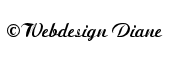

Het is verboden deze les, geheel of gedeeltelijk te copiëren zonder de toestemming van de auteur.
De lessen staan geregistreerd bij tutorial writers.